- Autors Jason Gerald [email protected].
- Public 2023-12-16 11:26.
- Pēdējoreiz modificēts 2025-06-01 06:07.
Šajā rakstā wikiHow tiek mācīts, kā, izmantojot datorus, tālruņus un planšetdatorus, pakalpojumā Gmail meklēt vecus vai grūti atrodamus e-pastus. Varat meklēt e -pastus pēc datuma, sūtītāja vai ziņojuma pamatteksta.
Solis
1. metode no 5: datuma meklēšanas veikšana mobilajā ierīcē
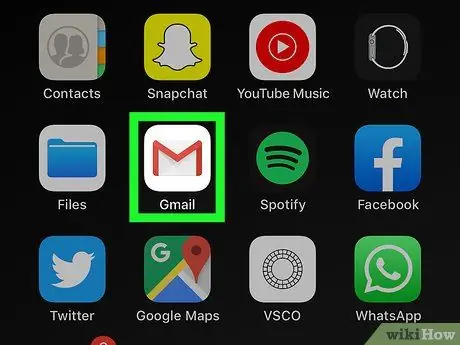
1. darbība. Palaidiet lietotni Gmail
Ikona ir aploksne ar sarkanu "M" centrā. Android ierīcēs lietotni Gmail var atrast Play veikalā, savukārt iPad vai iPhone lietotāji to var iegūt, izmantojot App Store.
Ja vēl neesat pierakstījies pakalpojumā Gmail, pievienojiet savu Google kontu savā Android, iPhone vai iPad ierīcē
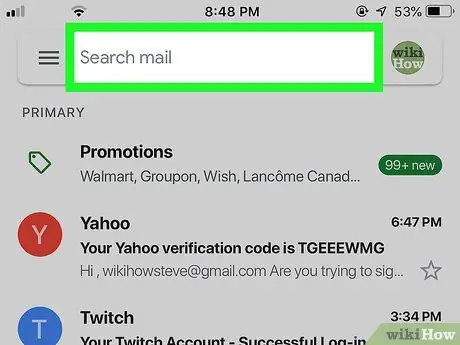
2. solis. Pieskarieties meklēšanas laukam augšpusē
Izmantojot meklēšanas lauku, varat meklēt e -pastus pēc adresāta, tēmas vai datuma.
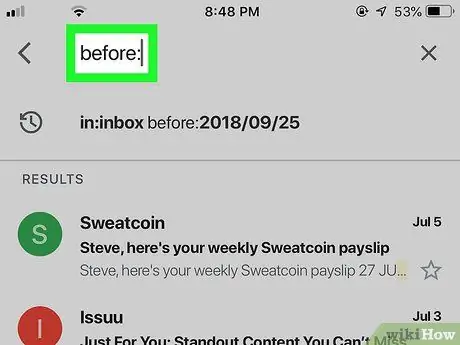
3. solis. Ierakstiet pirms:
meklēšanas laukā.
Tas ir paredzēts, lai meklētu e -pastus pirms noteikta datuma.
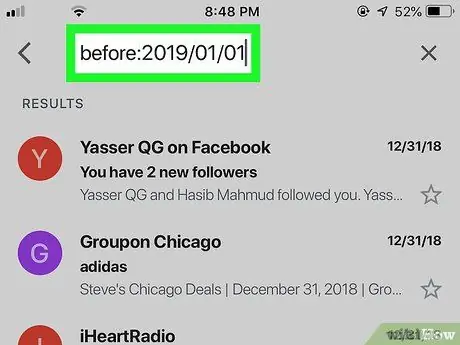
4. solis Ievadiet iepriekšējo datumu gada/mēneša/datuma formātā
Tādējādi tiks meklēti e -pasta ziņojumi pirms noteikta datuma. Piemēram, ja vēlaties meklēt e -pastus pirms 2020. gada, meklēšanas laukā ierakstiet pirms: 2020/01/01.
- Varat arī norādīt konkrētu datumu diapazonu, ierakstot “pēc:”, kam seko sākuma datums gada/mēneša/datuma formātā, pēc tam “pirms:” un beigu datums gada/mēneša/datuma formātā. Piemēram, varat meklēt e -pastus 2020. gada augustā, meklēšanas laukā ierakstot pēc: 2020/08/01 pirms: 2020/08/31.
- Jūs varat sašaurināt meklēšanu, ievadot saņēmēja/sūtītāja vārdu vai e -pasta adresi pēc datuma vai e -pasta ziņojumā iekļautos vārdus/frāzes. Piemēram, varat ierakstīt pirms: 2020/01/01 [email protected] vai pēc: 2020/08/01 pirms: 2020/08/31 ārsta apmeklējuma.
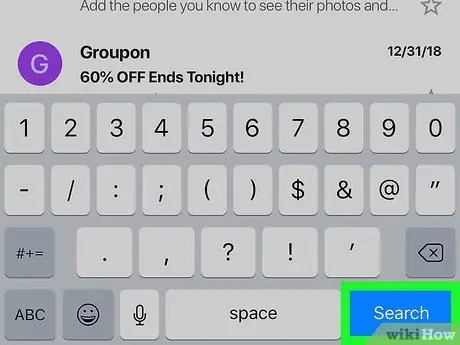
5. solis. Pieskarieties Meklēt vai palielināmā stikla formas ikonai
Tādējādi tiks meklēti e -pasta ziņojumi pirms noteiktā datuma.
2. metode no 5: datuma meklēšanas veikšana datorā
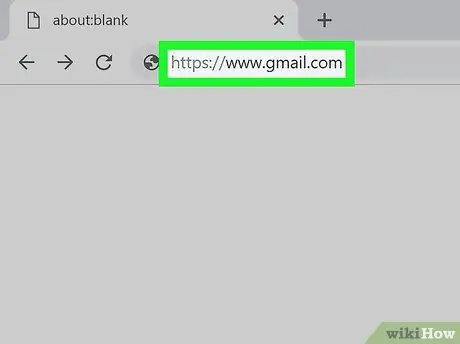
1. solis. Apmeklējiet vietni
Ja vēl neesat pierakstījies, jums tagad jāpierakstās savā kontā.

2. solis. Noklikšķiniet uz trīsstūra formas ikonas
meklēšanas laukā.
Šī ikona atrodas pa labi no meklēšanas lauka. Tiks parādītas meklēšanas filtra opcijas.
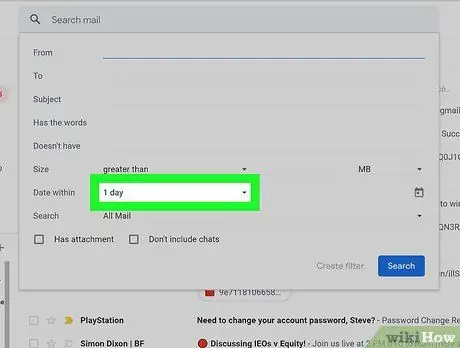
3. solis. Noklikšķiniet uz nolaižamās izvēlnes "Datuma robežās"
Šī izvēlne atrodas meklēšanas filtra opciju apakšā.
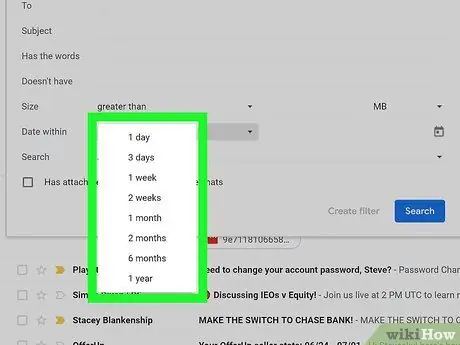
4. solis. Izvēlieties datumu diapazonā
Tas meklēs diapazonu pirms un pēc noteiktā datuma. Jūs varat izvēlēties dažādas “Datuma robežās” opcijas, sākot no 1 dienas (1 diena) līdz 1 gadam (1 gads).
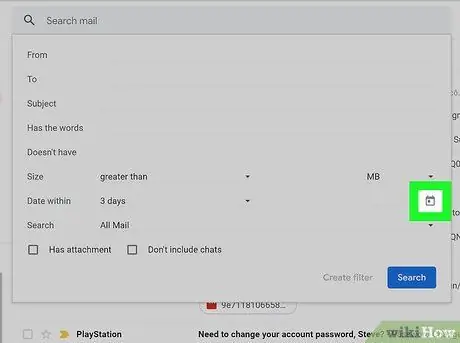
5. solis. Noklikšķiniet uz rindas blakus "Datuma robežās"
Labajā pusē ir kalendāra formas ikona. Tiks parādīts kalendārs, kuru var izmantot datuma izvēlei.
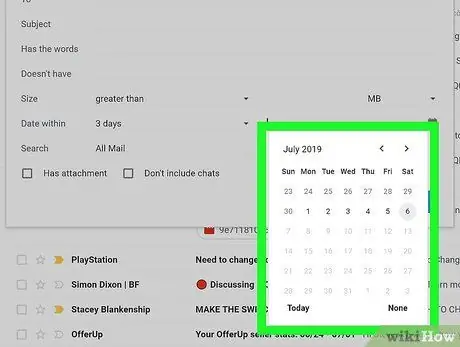
6. solis. Izvēlieties datumu
Noklikšķiniet uz kalendāra dienas, lai izvēlētos datumu. Noklikšķiniet uz " <"vai" >"kalendāra augšdaļā, lai pārvietotu kalendāru par vienu mēnesi uz priekšu vai atpakaļ.
- Pārliecinieties, ka esat izvēlējies " Viss pasts "rindā blakus" Meklēt "meklēšanas filtra opciju apakšā.
- Jūs varat sašaurināt meklēšanu, meklēšanas filtra opciju rindā "Kam:" vai "No:" ievadot adresāta/sūtītāja vārdu vai e -pasta adresi. Lai meklētu vārdu/frāzi e -pastā vai tēmas rindiņā, ierakstiet vajadzīgo vārdu/frāzi rindā, kurā ir teikums "Ir vārdi".
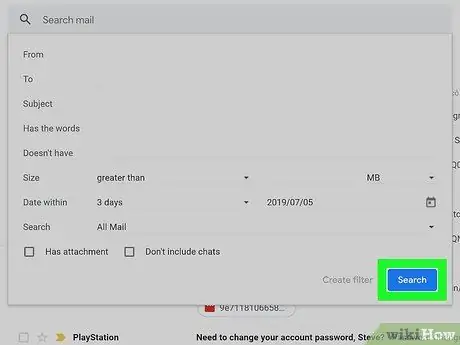
7. solis. Noklikšķiniet uz Meklēt
Tā ir zila poga meklēšanas filtra opciju apakšā. Tādējādi tiks meklēti e -pasta ziņojumi diapazonā pirms un pēc atlasītā datuma.
- Varat arī meklēt e -pastus pirms noteikta datuma, meklēšanas laukā ierakstot “pirms:”, kam seko datums gada/mēneša/datuma formātā. Piemēram, varat meklēt vecos e -pastus, meklēšanas laukā ierakstot: 2020/08/08.
- Varat arī meklēt e -pasta ziņojumus datumu diapazonā, ierakstot "pēc:", kam seko sākuma datums gada/mēneša/datuma formātā, kam seko "pirms:", kam seko beigu datums gada/mēneša/datuma formātā meklēšanā lauks. Piemēram, augustā varat meklēt e -pastus, meklēšanas laukā ierakstot pēc: 2020/08/01 pirms: 2020/08/31.
- Jūs varat sašaurināt meklēšanu, ievadot saņēmēja/sūtītāja vārdu vai e -pasta adresi pēc datuma vai e -pasta ziņojumā atrastos vārdus un frāzes.
3. metode no 5: meklēšana pēc sūtītāja vai e -pasta satura
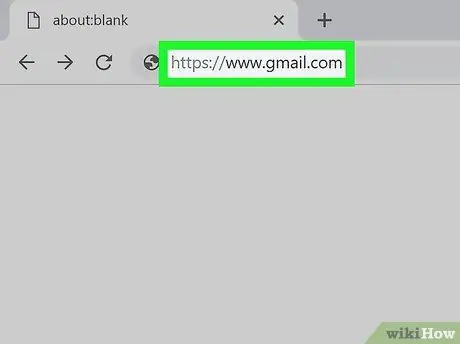
1. solis. Apmeklējiet vietni
Ja vēl neesat pierakstījies, jums tagad jāpierakstās savā kontā.
- Ja izmantojat Gmail planšetdatorā vai tālrunī, sākuma ekrānā vai lietotņu atvilktnē pieskarieties sarkani baltajai aploksnei ar uzrakstu “Gmail”.
- Izmantojot šo metodi, jūs meklēsit visus ziņojumus savā Gmail kontā, ieskaitot arhivētos ziņojumus.

2. solis. Noklikšķiniet vai pieskarieties meklēšanas laukam
To var atrast augšpusē.
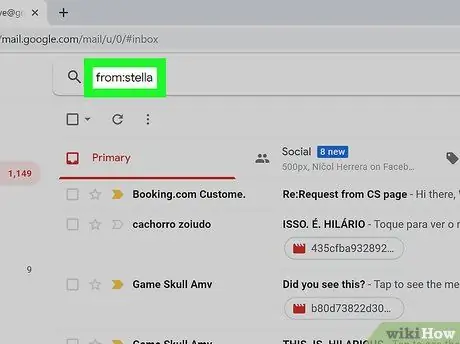
3. Ievadiet atslēgvārdus meklēšanas laukā
Meklēšanas lauks atrodas Gmail ekrāna augšdaļā. Daži veidi, kā meklēt pēc sūtītāja, saņēmēja vai atslēgvārda, ir šādi:
-
Veiciet meklēšanu pēc sūtītāja:
Meklēšanas laukā rakstiet no: sūtītājs. Vārdu "sūtītājs" aizstājiet ar ziņojuma sūtītāja vārdu vai e -pasta adresi.
-
Veiciet meklēšanu pēc adresāta:
Rakstiet adresātam, aizstājot vārdu "adresāts" ar jūsu ziņojuma saņēmēja vārdu vai e -pasta adresi.
-
Veiciet meklēšanu pēc vārda vai frāzes:
Uzrakstiet vārdu vai frāzi, aizstājot vārdu vai frāzi ar vārdu/frāzi, kuru vēlaties meklēt.
-
Veiciet meklēšanu pēc tēmas:
Rakstīt tēmu: vārds, aizstājot vārdu “vārds” ar e -pasta tēmā ietverto vārdu (kā jūs varat atcerēties).
- Varat arī apvienot meklēšanas atslēgvārdus. Piemēram, ja vēlaties atrast ziņojumu no [email protected] ar tēmu “mācīties”, rakstiet: from: [email protected] subject: learning.
- Apskatiet metodi Veikt datuma meklēšanu, lai atrastu ziņojumus, kas saņemti pirms, pēc vai noteiktā datumu diapazonā.
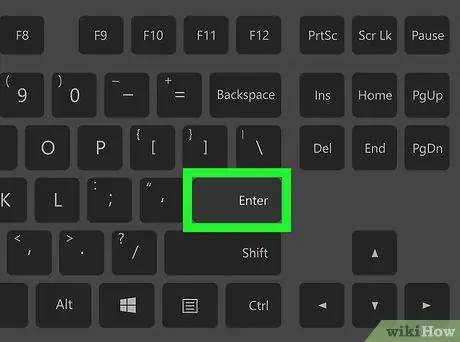
4. solis. Nospiediet Enter vai Atgriež.
Meklēšanas rezultāti tiks parādīti pēc datuma, un jaunākie e -pasta ziņojumi tiks ievietoti saraksta augšdaļā.
- Ja izmantojat datoru, ekrāna augšējā labajā stūrī tiks parādīts jūsu meklēšanas vaicājumam atbilstošo ziņojumu skaits. Ja tas saka kaut ko līdzīgu “1-50 no 170” (skaitlis mainīsies atkarībā no jūsu e-pasta adreses), izmantojiet bultiņas labajā pusē, lai pārietu uz nākamo meklēšanas rezultātu lapu.
- Ja jūsu meklēšanas rezultātos tiek atrasti simtiem vai vairāk e -pasta ziņojumu, varat pārkārtot rezultātus no vecākā uz jaunāko. Lai to izdarītu, noklikšķiniet uz meklēšanas rezultātu skaita un pēc tam atlasiet Vecākais.
4. metode no 5: dzēsto e -pasta ziņojumu skatīšana datorā
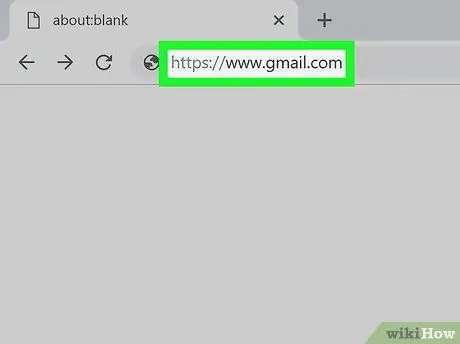
1. solis. Apmeklējiet vietni
Ja vēl neesat pierakstījies, jums tagad jāpierakstās savā kontā.
- Izmantojiet šo metodi, ja vēlaties lasīt vai atgūt e -pasta ziņojumus, kas ir izdzēsti no Gmail.
- Izdzēstie ziņojumi joprojām tiek glabāti mapē Miskaste 30 dienas, pirms tie tiek neatgriezeniski izdzēsti. Neatgriezeniski izdzēstos ziņojumus nevar atgūt.
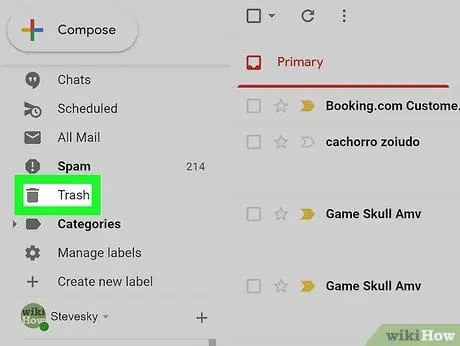
2. solis. Noklikšķiniet uz Miskaste
To var atrast ekrāna kreisajā pusē. Tiks parādīts saraksts ar visiem ziņojumiem, kas nav neatgriezeniski izdzēsti.
- Ja redzat tikai dažas ikonas, nevis izvēlnes opciju rindu, noklikšķiniet uz miskastes ikonas.
- Varbūt jums vajadzētu noklikšķināt Vairāk izvēlnes apakšā.
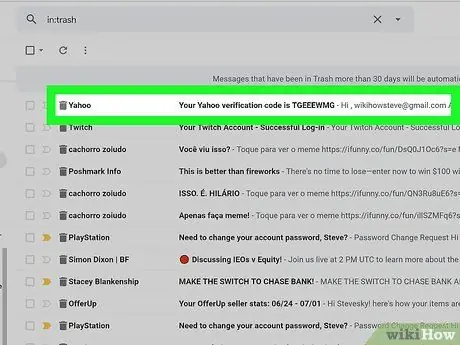
3. solis. Atveriet vajadzīgo ziņu
Lai to izdarītu, noklikšķiniet uz ziņojuma tēmas. Tiks parādīts ziņas saturs.
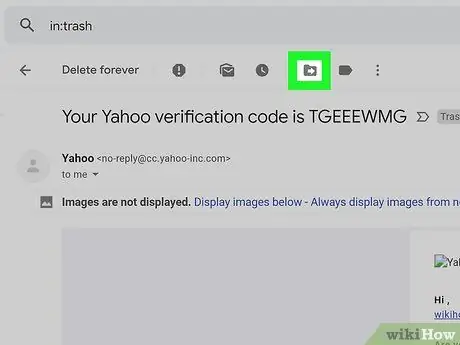
4. solis. Noklikšķiniet uz mapes formas ikonas, kuras vidū ir bultiņa, kas vērsta pa labi
Tas atrodas ekrāna augšdaļā, zem meklēšanas lauka. Šī ir ikona “Pārvietot uz” (pārvietota uz…). To darot, Gmail un Google kontos tiks parādīta nolaižamā izvēlne.
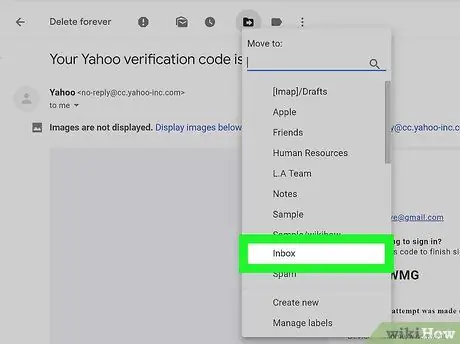
5. solis. Noklikšķiniet uz Iesūtne
Šī opcija ir nolaižamajā izvēlnē, kas parādās, noklikšķinot uz ikonas Pārvietot uz. E -pasta ziņas, kas atrodas mapē Miskaste, tiks atgrieztas mapē Iesūtne.
5. metode no 5: izdzēsto e -pasta ziņojumu skatīšana tālrunī vai planšetdatorā
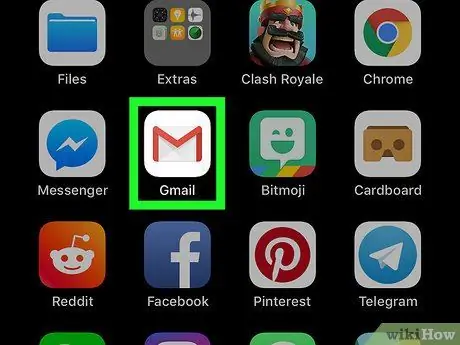
1. darbība. Palaidiet Gmail planšetdatorā vai tālrunī
Šī sarkanbaltā aploksnes formas ikona parasti tiek novietota sākuma ekrānā (iPhone/iPad) vai lietotņu atvilktnē (operētājsistēmā Android).
- Izmantojiet šo metodi, ja vēlaties lasīt vai atgūt e -pasta ziņojumus, kas ir izdzēsti no Gmail.
- Izdzēstie ziņojumi paliks mapē Miskaste 30 dienas, pirms tie tiks neatgriezeniski izdzēsti. Neatgriezeniski izdzēstos ziņojumus nevar atgūt.
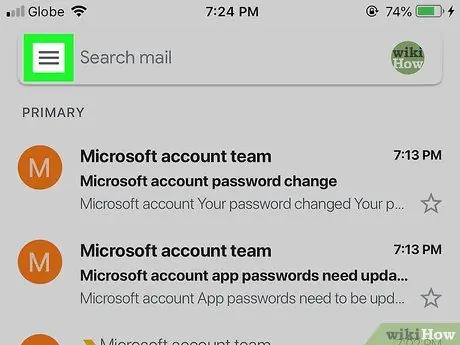
2. solis. Pieskarieties izvēlnei, kas atrodas ekrāna augšējā kreisajā stūrī
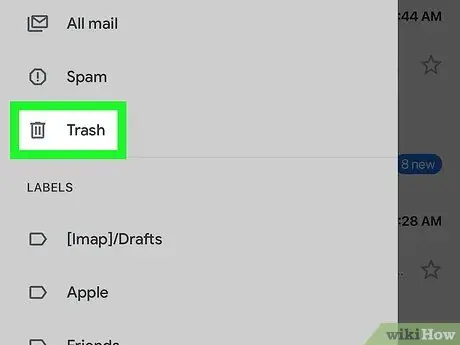
3. solis. Pieskarieties atkritnei
Atkarībā no ekrāna lieluma jums, iespējams, vajadzēs ritināt uz leju, lai to atrastu. Tiks parādīts to ziņu saraksts, kuras nav neatgriezeniski izdzēstas.
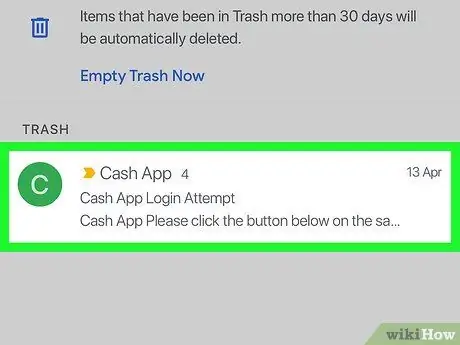
Solis 4. Pieskarieties vēlamajam ziņojumam, lai to atvērtu
Tiks parādīts e -pasta ziņojuma saturs. Ja vēlaties atjaunot ziņojumu neatgriezenisku dzēšanu, turpiniet ar šo metodi.
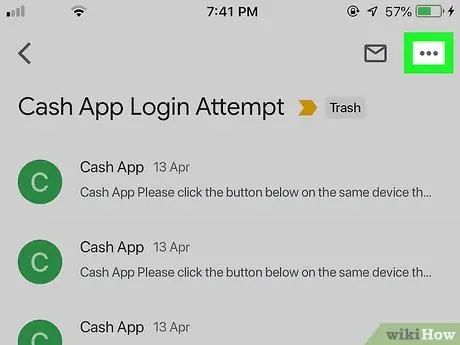
5. solis. Pieskarieties izvēlnei
Izvēlne atrodas augšējā labajā stūrī pa labi no mazās aploksnes.
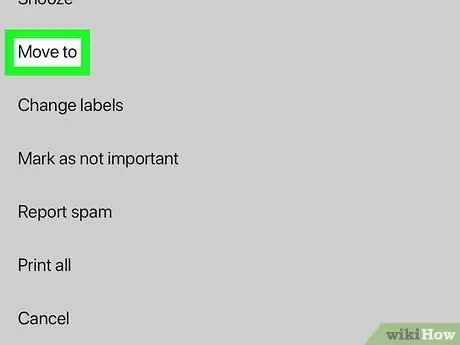
6. solis. Izvēlnes augšdaļā pieskarieties Pārvietot uz
Tiks parādīts iesūtņu un mapju saraksts.
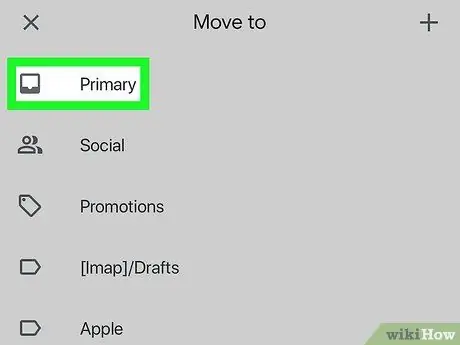
7. solis. Nosakiet ziņojuma saglabāšanas galamērķi
Ja vēlaties pārvietot e -pasta ziņas uz parasto iesūtni, atlasiet Primārā. Pieskaroties vēlamajai vietai, ziņojums tiks pārvietots uz turieni.
Ja jūsu meklētais ziņojums neeksistē un kopš ziņojuma dzēšanas nav pagājušas vairāk nekā 30 dienas, iespējams, tas tika arhivēts. Lai to atrastu, izmantojiet kādu no iepriekš minētajiem meklēšanas ziņojumiem
Padomi
- Ja jūsu meklētā e -pasta adrese nav jūsu galvenajā iesūtnē, pārbaudiet mapi Spams, Sociāls, Akcijas, vai Atkritumi.
- Pārliecinieties, ka meklējat visos e -pasta ziņojumos, atlasot Viss pasts iesūtņu sarakstā.
- Jūs varat vieglāk izgūt vecos e -pastus, sakārtojot tos pēc tēmas un saņemšanas datuma.






